PS合并图层快捷键是什么键?学会使用PS合并图层快捷键就能帮助用户快速将图像图层进行合并。但是有很多小伙伴不知道PS合并图层快捷键是什么键。今天系统城就为大家带来了PS合并图层快捷键说明,并且还提供了详细的PS合并图层快捷键使用教程,有需要的小伙伴快来系统城看看吧。

Adobe Photoshop CS3官方版
Adobe Photoshop CS3官方版是一款由Adobe公司开发设计的软件,这款软件是公认好用的平面美术设计软件,用户使用了这款软件就可轻松编辑视频图层上的动画图形。系统城为大家提供了详细的入门教程以及几个常见问题的使用教程,有需要的小伙伴快来系统城下载Adobe Photoshop CS3官方版软件使用吧。
PS合并图层快捷键是什么键?
PS中合并图层快捷键是Ctrl+E
PS合并图层快捷键如何使用?
第一步,按住Ctrl键,任意同时选中两个图层,如下图所示

第二步,同时按住键盘快捷键Ctrl+E,刚才选中的两个图层就快速被合并了,如下图所示
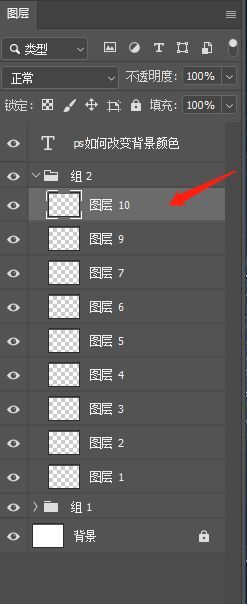
第三步,如果想同时合并大量图层,按住Ctrl键,同时选中所有你想合并的图层
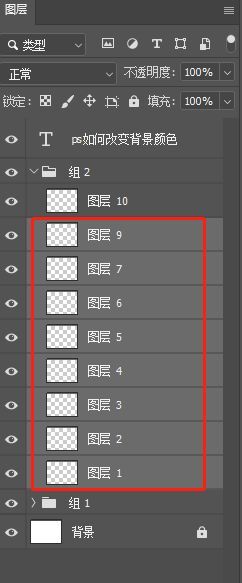
第四步,同时按住键盘快捷键Ctrl+E,刚才选中的所有图层都被合并到一个图层了,如下图所示
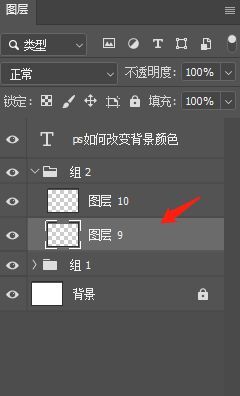
以上就是系统城为大家提供的PS合并图层快捷键说明,并且还有详细的PS合并图层快捷键使用教程,希望能帮助大家学会操作PS合并图层。系统城感谢您的观看。
 站长资讯网
站长资讯网